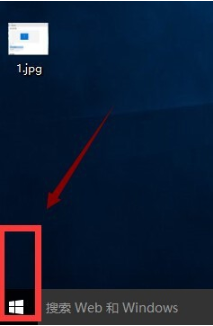
随着时代不断的更新变化,win10的到来,也让许多电脑用户去进行更新,然而却发现win10与win7的不同之处,而感到不习惯,所以想从win10退回win7,而这也就是小编今天想给大家分享win10如何退回win7的方法。
方法一
(升级系统没超过一个月)
1、首先点击桌面左下角的窗口键;
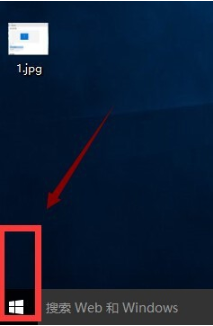
2、在弹出界面后,点击左侧设置;
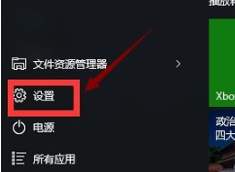
3、选择安全和更新选项卡;
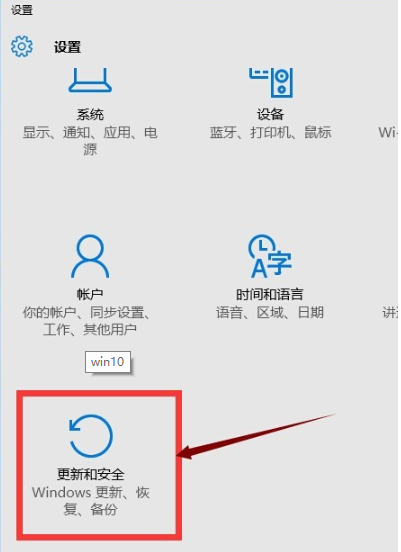
4、点击左侧栏位的恢复选项;
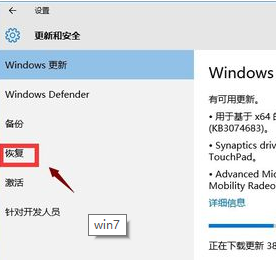
5、看到恢复选项了,点击恢复按钮;
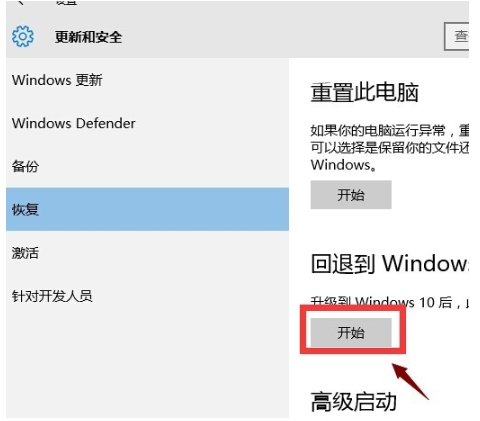
6、系统开始回到win7,按提示完成操作即可。

方法二
1、先对重要文件做好备份,随后打开网页搜索引擎搜索“小鱼系统官网”并到官网上下载小鱼一键重装系统到桌面;

2、关闭杀毒软件后,打开小鱼一键重装系统;
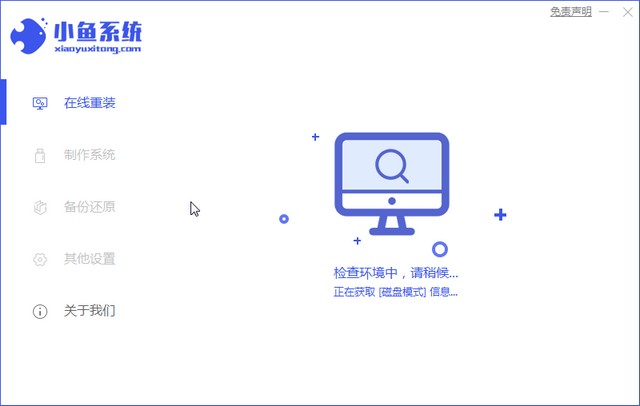
3、出现如图界面,选择win7系统并点击“安装此系统”;

4、选择需要安装的软件后,开始下载系统镜像和PE系统;
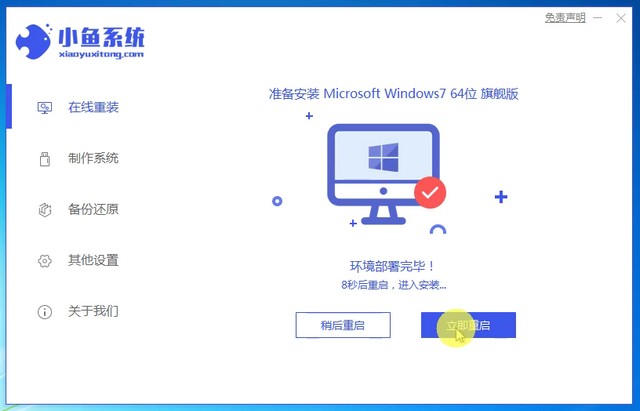
5、最后经过多次重启后,接着正常进入win7系统。

以上的两种方法,方法一适用于win7刚升级win10不久的电脑,方法二适用于电脑预装了win10系统,或是已将Win7系统文件删除,就只能进行重装Win7系统;以上就是关于win10退回win7的解答,希望可以帮助到大家。






 粤公网安备 44130202001059号
粤公网安备 44130202001059号